音频的基本调试方法
音频效果器的参数调节技巧
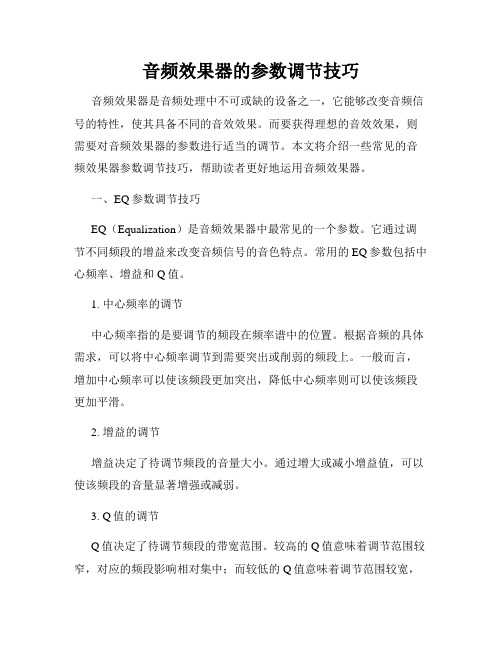
音频效果器的参数调节技巧音频效果器是音频处理中不可或缺的设备之一,它能够改变音频信号的特性,使其具备不同的音效效果。
而要获得理想的音效效果,则需要对音频效果器的参数进行适当的调节。
本文将介绍一些常见的音频效果器参数调节技巧,帮助读者更好地运用音频效果器。
一、EQ参数调节技巧EQ(Equalization)是音频效果器中最常见的一个参数。
它通过调节不同频段的增益来改变音频信号的音色特点。
常用的EQ参数包括中心频率、增益和Q值。
1. 中心频率的调节中心频率指的是要调节的频段在频率谱中的位置。
根据音频的具体需求,可以将中心频率调节到需要突出或削弱的频段上。
一般而言,增加中心频率可以使该频段更加突出,降低中心频率则可以使该频段更加平滑。
2. 增益的调节增益决定了待调节频段的音量大小。
通过增大或减小增益值,可以使该频段的音量显著增强或减弱。
3. Q值的调节Q值决定了待调节频段的带宽范围。
较高的Q值意味着调节范围较窄,对应的频段影响相对集中;而较低的Q值意味着调节范围较宽,对应的频段影响相对分散。
根据音频效果要求,可以调节Q值来控制音频信号的聚焦度和扩散度。
二、压缩参数调节技巧压缩效果器用于控制音频信号的动态范围,以达到恒定音量或增强音频的可听度。
常见的压缩参数包括阈值、比率、攻击时间、释放时间和增益。
1. 阈值的调节阈值设定了压缩器开始对音频信号进行压缩的音量门槛。
低于该阈值的信号将受到压缩处理,而高于该阈值的信号则不受影响。
合理地设置阈值可以实现恒定的音量控制效果。
2. 比率的调节比率表达了输入信号超过阈值时输出信号的衰减率。
例如,比率设为2:1时,输入信号超过阈值1dB,输出信号将仅上升0.5dB。
合理地设置比率可以实现音量范围的动态控制。
3. 攻击时间和释放时间的调节攻击时间指的是压缩开始作用于音频信号的时间,释放时间则指压缩结束后恢复到原始音量所需要的时间。
通过调节攻击时间和释放时间,可以实现对音频信号动态变化的精细控制。
音频电路的基本原理与调试技巧

音频电路的基本原理与调试技巧引言:随着科技的不断进步,音频技术在我们的生活中扮演着越来越重要的角色。
从日常通信到娱乐媒体,以及音乐和电影制作,音频电路的设计和调试变得至关重要。
本文将介绍音频电路的基本原理以及一些调试技巧,以帮助读者更好地理解和应用音频技术。
一、音频电路的基本原理:1. 声音的产生原理:声音是由物体振动产生的机械波,通过介质的传播而成为可听到的声音。
在音频电路中,声音通常通过振动的电子器件(如扬声器)转化为电信号,并被放大、处理和再现。
2. 音频信号的特点:音频信号是一种周期性交流信号,具有幅度、频率和相位三个主要特征。
振幅决定了音量的大小,频率决定了声音的高低音调,相位则影响声音的相位差和空间感。
3. 音频电路的基本组成:音频电路通常由输入端、放大器、处理电路和输出端组成。
输入端接收外部音源的信号,放大器增强信号强度,处理电路对信号进行滤波、均衡和混音等处理,输出端将处理后的信号转化为听得见的声音。
二、音频电路的调试技巧:1. 确保电路连接正确:在调试音频电路之前,要确保电路元件的正确连接。
检查输入源、放大器和扬声器之间的连接,并确认电路板的引脚焊接是否良好。
任何错误的连接都会导致信号失真或杂音。
2. 使用合适的工具进行测量:在调试音频电路时,使用合适的工具进行准确的测量非常重要。
示波器可用于观察信号的波形和频谱,多用途测试仪可测量电压、电流和阻抗等参数。
确保测量结果的准确性,以便找出问题所在并进行修复。
3. 考虑信号线和接地问题:音频电路中的信号线和接地线应被认真考虑。
信号线应避免与电源线和高频线路交叉,以免产生干扰。
接地线的设计和布线应符合规范,以降低噪音干扰,并确保电路的良好接地。
4. 调试和修复信号失真:信号失真是音频电路常见的问题之一。
当输入信号的形状在输出时发生改变时,就会发生信号失真。
可能的原因包括电源噪音、放大器非线性、滤波器失效等。
通过逐步排查每一个模块,可以定位和修复信号失真的问题。
音频设备调试操作规程
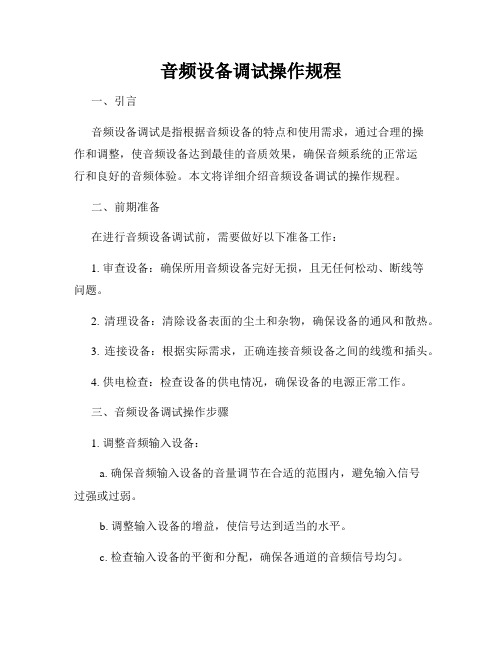
音频设备调试操作规程一、引言音频设备调试是指根据音频设备的特点和使用需求,通过合理的操作和调整,使音频设备达到最佳的音质效果,确保音频系统的正常运行和良好的音频体验。
本文将详细介绍音频设备调试的操作规程。
二、前期准备在进行音频设备调试前,需要做好以下准备工作:1. 审查设备:确保所用音频设备完好无损,且无任何松动、断线等问题。
2. 清理设备:清除设备表面的尘土和杂物,确保设备的通风和散热。
3. 连接设备:根据实际需求,正确连接音频设备之间的线缆和插头。
4. 供电检查:检查设备的供电情况,确保设备的电源正常工作。
三、音频设备调试操作步骤1. 调整音频输入设备:a. 确保音频输入设备的音量调节在合适的范围内,避免输入信号过强或过弱。
b. 调整输入设备的增益,使信号达到适当的水平。
c. 检查输入设备的平衡和分配,确保各通道的音频信号均匀。
2. 调整音频处理设备:a. 根据实际需要,调整音频处理设备的参数,如均衡器、压缩器、混响等。
b. 对于多通道音频设备,确保各通道的参数一致,避免出现声音不平衡的情况。
c. 适当增加频谱范围,提高音频的全面性和层次感。
3. 调整音频输出设备:a. 检查音频输出设备的音量调节,确保音频信号不过强或过弱。
b. 确保音频输出设备的连接正常,无松动或接触不良的情况。
c. 调整音频输出设备的分布和平衡,确保声音在不同位置的分布合理。
四、音频设备调试注意事项1. 安全第一:在进行音频设备调试时,务必保证安全,避免电器短路、高音量、高频率等对人体造成伤害。
2. 耳机保护:对于电子耳机或扬声器等输出设备,需注意音量,避免超过设备的最大承受范围,以免造成损坏或损伤。
3. 反馈控制:当出现音频设备反馈问题时,需及时调整系统参数,使其达到稳定状态。
4. 协同配合:音频设备调试过程中,需要与其他技术人员或使用者进行充分的沟通和协作,确保调试效果的满意。
五、总结本文简要介绍了音频设备调试的操作规程,包括前期准备、操作步骤和注意事项等内容。
音频处理器调试教程
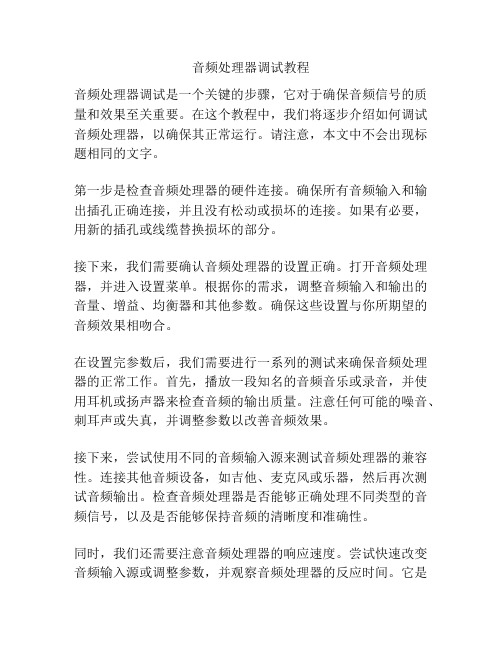
音频处理器调试教程音频处理器调试是一个关键的步骤,它对于确保音频信号的质量和效果至关重要。
在这个教程中,我们将逐步介绍如何调试音频处理器,以确保其正常运行。
请注意,本文中不会出现标题相同的文字。
第一步是检查音频处理器的硬件连接。
确保所有音频输入和输出插孔正确连接,并且没有松动或损坏的连接。
如果有必要,用新的插孔或线缆替换损坏的部分。
接下来,我们需要确认音频处理器的设置正确。
打开音频处理器,并进入设置菜单。
根据你的需求,调整音频输入和输出的音量、增益、均衡器和其他参数。
确保这些设置与你所期望的音频效果相吻合。
在设置完参数后,我们需要进行一系列的测试来确保音频处理器的正常工作。
首先,播放一段知名的音频音乐或录音,并使用耳机或扬声器来检查音频的输出质量。
注意任何可能的噪音、刺耳声或失真,并调整参数以改善音频效果。
接下来,尝试使用不同的音频输入源来测试音频处理器的兼容性。
连接其他音频设备,如吉他、麦克风或乐器,然后再次测试音频输出。
检查音频处理器是否能够正确处理不同类型的音频信号,以及是否能够保持音频的清晰度和准确性。
同时,我们还需要注意音频处理器的响应速度。
尝试快速改变音频输入源或调整参数,并观察音频处理器的反应时间。
它是否能够立即适应变化,还是需要较长的时间来调整?最后,进行一次全面的测试,将音频处理器暴露在高负载下。
同时播放多个音频源,并调整它们的音量和参数。
观察音频处理器是否可以在高要求的情况下保持稳定和流畅的工作。
通过以上的调试步骤,我们可以确保音频处理器能够正常工作,并达到预期的音频效果。
如果在整个调试过程中发现任何问题,及时进行修复和调整,直到问题完全解决。
电脑音频设备连接与调试方法

电脑音频设备连接与调试方法在数字化时代,音频设备已经成为我们生活中不可或缺的一部分。
无论是聆听音乐、观看电影、语音通话还是在线会议,音频设备都发挥着重要作用。
但是,对于一些刚开始接触电脑音频设备的人来说,如何正确连接和调试设备可能会是一项具有挑战性的任务。
为了帮助大家更好地理解和掌握这些方法,今天我将为大家分享电脑音频设备连接与调试的技巧。
一、连接音频输入设备1. 电脑与扬声器的连接:将扬声器的音频插头(通常为绿色)插入电脑主机的音频输出接口。
2. 电脑与麦克风的连接:将麦克风的音频插头(通常为粉红色)插入电脑主机的音频输入接口。
二、连接音频输出设备1. 电脑与耳机的连接:将耳机的音频插头插入电脑的音频输出接口。
2. 电脑与音响的连接:将音响的音频插头插入电脑的音频输出接口。
三、调试音频设备1. 检查连接:在连接完音频设备后,确保插头已经插入到正确的接口。
2. 调整音量:打开电脑,将音量调节到适宜的音量水平。
3. 测试音频:打开音频播放器或视频软件,播放一段音频或视频,并通过扬声器或耳机来测试设备是否正常工作。
4. 更改默认设备:如果连接多个音频设备,需要在电脑系统设置中更改默认设备。
四、常见问题及解决方法1. 无法听到声音:检查扬声器或耳机是否正确连接,音量是否调至合适位置,以及是否有静音设置。
如果仍然无法听到声音,可以尝试更换设备或检查设备驱动程序更新。
2. 杂音干扰:杂音通常由信号干扰或电源问题引起。
尝试将音频设备与电脑主机的电源插座隔离开,或使用其他电源插座。
确保音频线路没有搭配其他电源线,以减少干扰。
3. 麦克风不工作:检查麦克风是否正确连接,并确保麦克风的音量设置适中。
还可以尝试更换麦克风位置,以确保不会有任何阻碍声音传输的物体。
以上是电脑音频设备连接与调试的一些基本方法和常见问题的解决办法。
希望能够帮助大家更好地使用和享受音频设备带来的乐趣。
记住,掌握正确的连接和调试方法将使您的音频设备以最佳状态运行,并为您带来更加优质的音频体验。
电脑声音设备的调整与优化方法

电脑声音设备的调整与优化方法随着科技的进步,电脑已经成为我们生活和工作中不可或缺的工具。
在使用电脑时,我们经常会遇到各种声音问题,例如音量太小、声音失真或者无法正常工作等。
为了提升我们的音频体验,本文将介绍一些电脑声音设备的调整与优化方法,帮助我们解决这些问题。
一、硬件设备调整1. 音量调整:打开电脑的音量控制面板,在调整音量的滑动条上拖动,可以增加或减少整体音量大小。
还可以使用键盘上的音量加减键来直接调整音量大小。
2. 声道调整:有些音频设备支持立体声或环绕声效果。
通过音量控制面板或音频管理软件,可以调整声音的左右平衡,让声音在空间中更为立体。
3. 音频输出选择:电脑一般有多个音频输出接口,如耳机插孔、后置音频插孔等。
通过选择合适的音频输出接口,可以避免声音质量受干扰或降低延迟。
二、软件设置优化1. 音频驱动更新:及时更新电脑的音频驱动程序,以获得更好的音频性能和兼容性。
可以在电脑制造商的官方网站或驱动程序更新平台下载最新的驱动程序。
2. 均衡器调节:一些音频管理软件提供了均衡器功能,可以调节不同频率的声音,以获得更适合自己的音质效果。
可以通过增强低音、提升高音等方式,让声音更丰富、清晰。
3. 噪音消除:一些音频软件支持噪音消除功能,可以通过降低电脑背景噪音或消除录音中的杂音,提升声音的清晰度。
三、音频设备优化1. 耳机选择:选择合适的耳机是优化声音体验的关键。
根据个人需求选择开放式耳机、闭合式耳机或入耳式耳机等不同类型,并注意选择音质好的品牌。
2. 音箱设置:对于使用音箱的用户,合理放置音箱位置,避免与墙壁或障碍物过近,以减少回音和共鸣,保证音质的清晰和环绕效果。
3. 麦克风调试:对于需要使用麦克风的用户,确保麦克风能够清晰地捕捉声音。
可以通过调整麦克风的增益、增加隔音棉等方式来优化麦克风效果。
四、系统设置优化1. 杜绝干扰:关闭电脑附近可能产生干扰的设备,如音箱、手机等。
减少电磁波对音质的影响。
音频设备的调试操作规程
音频设备的调试操作规程一、引言音频设备的调试是确保其正常运行和提供良好音质的重要步骤。
本文将介绍音频设备调试的操作规程和注意事项。
二、设备准备阶段1. 确认音频设备的型号和规格,并准备相应的调试工具和设备。
2. 检查设备是否完好,包括电源线、信号线、插头等,确保连接正常并无损坏。
3. 确保工作环境符合调试要求,避免噪声等干扰因素。
三、信号源设置1. 确定所需的音频信号源类型,如CD播放器、调音台、笔记本电脑等。
2. 连接音频信号源到音频设备的输入端口,确保连接牢固可靠。
3. 检查信号源的音量设置,确保信号输入适中并不会引起失真。
四、音频设备设置1. 检查音频设备的各个部分,如音量控制、均衡器、效果器等,并确保处于适当的位置和状态。
2. 根据实际需求调整音频设备的参数,如音量、增益、频率范围等,确保音质优良。
3. 检查设备间的连接,如扬声器与功放之间的连接,确保连接正确,无杂音或断电现象。
五、音频信号测试1. 进行音频信号的测试,确保所有音频设备都能播放正常。
2. 检查音频设备的声音是否清晰、无杂音,并调整相应的参数以达到最佳音质。
3. 测试各个声道的平衡性,确保左右声道声音均衡。
六、效果器设置1. 如有使用效果器,根据需要调整相应效果器的参数。
2. 进行效果器的音频信号测试,确保效果器工作正常并不影响音质。
七、录音测试1. 如有需要进行录音测试,连接录音设备并进行录音。
2. 检查录音效果,确保录音无失真、无杂音,并调整相应参数以达到预期效果。
八、最终调试1. 综合检查所有音频设备和参数的设置,确保整个系统工作正常且音质良好。
2. 进行最终的音效测试,确保音频设备的声音满足要求。
九、安全操作1. 在调试过程中,确保操作规范,注意电源和设备的安全性。
2. 如遇到异常情况或问题,及时断电并排除故障,以免造成设备损坏。
十、总结通过遵循以上的音频设备调试操作规程,可以确保音频设备的正常运行和提供良好的音质,为用户提供更好的音频体验。
音响调试方法及步骤
音响调试方法及步骤音响调试是确保音响系统正常运行和优化声音表现的重要步骤。
以下是音响调试的方法和步骤:1.环境分析:在开始调试之前,需要对音响系统所在的环境进行分析。
这包括考虑房间的大小和形状、材质以及存在的各种声学问题,例如吸音和反射。
这将有助于确定如何适应环境,并找到最佳的声音传播方式。
2.系统校准:首先,需要对音响系统进行校准,以确保各个组件的工作正常。
这包括检查扬声器、放大器、混音器和其他设备的连接,并确保它们被正确设置和操作。
3.放置扬声器:正确放置扬声器是优化音频性能的关键。
通常,左、中、右(LR)三个主声道的扬声器应按照理想的声像位置进行放置。
辅助扬声器(如后置扬声器、环绕扬声器等)的放置位置也需要仔细考虑,以提供最佳的音频体验。
4.频率响应调整:频率响应是音响系统的重要指标之一,可以通过均衡器来调整。
根据环境和个人偏好,可以根据实际需求调整各个频段的增益。
这样可以增强或减弱特定频率范围的声音,以达到平衡和适合的音频效果。
5.声音延迟调整:根据音响系统的复杂程度和配置,可能需要进行声音延迟调整。
这是为了确保从不同位置的扬声器输出的声音能够在听众处达到同步。
这对于环绕声和多通道音响系统特别重要。
6.吸声与反射处理:通过添加吸声材料和合理调整反射面的角度,可以改善音响系统的声音。
吸声材料可以减少房间内的回音和混响,提高声音的清晰度。
角度调整可以减少声音在空间中的反射和折射,从而改善声音的方向性和环境适应性。
7.音量调整:音量调整是调试的最后一步。
根据音响系统的类型和用途,可以根据实际需求调整音量。
这对于确保音乐、对话或特殊效果可以在合适的音量下传递给听众非常重要。
总结:以上是音响调试的基本方法和步骤。
不同的音响系统和应用领域可能有不同的要求和技巧,但这些基本原则可以作为参考。
调试一个音响系统需要耐心和技巧,最终的目标是实现最佳的声音表现和用户体验。
音频处理器调试教程
音频处理器调试教程音频处理器是一种专门用于处理音频信号的设备或软件。
调试音频处理器是为了确保其正常运行和优化其性能。
下面是一个简单的500字的音频处理器调试教程。
1. 连接硬件设备:如果你使用的是外部音频处理器硬件,首先将其正确连接到计算机或音频设备上。
确保所有的连接线缆都插好,并且连接正确无误。
2. 安装驱动程序:如果你使用的是外部音频处理器硬件,需要安装驱动程序。
将驱动程序光盘放入计算机的光驱中,然后按照屏幕上的指示进行安装。
如果你使用的是软件音频处理器,只需下载并安装软件即可。
3. 调整设置:打开音频处理器软件或控制面板。
在设置中,你可以调整诸如音频输入和输出设备、采样率、声音效果等参数。
确保所有设置都与你的需求和硬件设备相匹配。
4. 检查音频输入:播放一段音频文件,例如一首歌曲或声音片段。
观察音频输入是否正常。
如果你无法听到音频或听到异常的声音,检查你的音频输入设备是否正确连接,驱动程序是否已安装,以及音频处理器的输入设置是否正确。
5. 调整音频效果:音频处理器通常具有各种音频效果,如均衡器、压缩器、混响等。
尝试不同的效果设置,观察音频输出的变化。
根据自己的喜好和需求,调整这些效果,并找到最佳的音频效果设置。
6. 检查音频输出:将处理后的音频信号播放回外部音频设备或计算机的扬声器。
再次观察音频输出是否正常。
如果你仍然遇到问题,检查音频输出设备是否正常,音频处理器的输出设置是否正确,以及音量控制是否适当。
7. 测试不同场景:在实际应用中,音频处理器可能会在不同的场景下使用,例如录制音频、混音、剪辑音频等。
尝试在不同的场景中使用音频处理器,并确保其在不同场景下的性能和效果都符合预期。
8. 更新驱动程序和软件:定期检查音频处理器的驱动程序和软件是否有更新版本。
升级驱动程序和软件可以修复一些bug,提供更好的兼容性和稳定性,同时可能还会增加新的功能和改进的性能。
9. 问题排除:如果你在调试音频处理器时遇到问题,首先检查所有的连接和设置。
电脑音频设备调试与优化方法
电脑音频设备调试与优化方法随着科技的进步,电脑音频设备在我们的日常生活中扮演着越来越重要的角色。
无论是用于娱乐、工作还是学习,我们都希望能够获得高质量的音频体验。
然而,由于硬件和软件的复杂性,很多人在使用电脑音频设备时常常遇到问题。
本文将介绍一些电脑音频设备调试与优化的方法,希望能够帮助读者解决一些常见的问题。
第一,检查硬件连接。
在调试电脑音频设备之前,我们首先要确保硬件连接正常。
检查音箱、耳机或扬声器是否正确连接到电脑的音频输出接口。
如果使用的是USB接口的设备,确保USB线缆连接稳固。
此外,还要检查音频设备的电源是否正常,确保其能够正常工作。
第二,检查驱动程序。
电脑音频设备通常需要相应的驱动程序才能正常工作。
在调试时,我们需要确保驱动程序已经正确安装并且是最新版本。
可以通过打开设备管理器来检查音频设备的驱动程序状态。
如果发现驱动程序有问题,可以尝试重新安装或更新驱动程序。
第三,调整音频设置。
电脑音频设备的设置对音质和音量都有重要影响。
在调试时,我们可以通过打开音频设置界面,调整音量、均衡器、音效等参数,以获得更好的音质体验。
此外,还可以尝试调整音频设备的采样率和位深度,以适应不同的音频源。
第四,使用音频增强软件。
除了调整音频设置,我们还可以借助一些音频增强软件来优化音频效果。
这些软件通常提供了各种音效模式和调节选项,可以根据个人喜好进行调整。
例如,我们可以使用均衡器来增强低音或高音,或者使用环绕音效来提升音场感。
第五,消除干扰。
在使用电脑音频设备时,我们常常会遇到一些干扰问题,例如杂音、回声等。
为了消除这些干扰,我们可以采取一些措施。
首先,尽量避免将音频设备与电源线或其他干扰源靠得太近。
其次,可以尝试使用屏蔽线缆或滤波器来减少干扰。
此外,关闭其他正在运行的程序和应用,可以减少电脑的负荷,提升音频设备的性能。
第六,升级硬件。
如果以上方法都无法解决问题,那么可能是因为电脑音频设备的硬件性能有限。
- 1、下载文档前请自行甄别文档内容的完整性,平台不提供额外的编辑、内容补充、找答案等附加服务。
- 2、"仅部分预览"的文档,不可在线预览部分如存在完整性等问题,可反馈申请退款(可完整预览的文档不适用该条件!)。
- 3、如文档侵犯您的权益,请联系客服反馈,我们会尽快为您处理(人工客服工作时间:9:00-18:30)。
音频的基本调试方法目录一:音频的基本调试方法 (1)1.1:需要调试的音频基本项如下 (1)1.2:MTK调试音量大小的基本方法 (2)1.2.1:进入META调试: (2)1.2.2:工程模式的调试方法(*#3646633#) (4)1.3:音频测试的基本方法 (5)1.3.1用声压计测试声压(MIDI和MP3): (5)1.3.2用示波器测量功率(MIDI,MP3,Receiver, Headset) (5)1.3.3用数字万用表测量功率 (6)1.4回音抑制 (7)1.4.1普通通话时的回音: (7)1.4.2蓝牙通话的回音 (7)1.5 EQ均衡器的设置 (8)二:音频器件的基本选型 (9)三:音腔的评审 (9)四:音频曲线的调试-CTA (9)4.1CTA测试项目 (9)4.2调试步骤 (10)附录1:各项MTK音频的参考值 (13)附录2:NXP各项音频设置 (14)一:音频的基本调试方法1.1:需要调试的音频基本项如下(√需要调试;X不需要调试)keytone microphone speech melody(MIDI) MP3 sidetone FM ATV normal mode √√√√√√√√√√√√√√√√headsetmode√√√X X √X X handfreemode注:因为免提模式只在通话时用所以其中的几项不涉及,无需调试。
具体的调试点在middle(level=3)和MAX(level=6)两点如下图,其余等级基本平分就好。
1.2:MTK调试音量大小的基本方法1.2.1:进入META调试:进入META在Audio tool的custom volume setting 里面设置,如图。
通过设计ADC(0-255)值来调节寄存器的值,从而调整增益。
其调试方法就是调节各选项卡里面的数值,通过不断调整及测试来确定最终的音频参数,其中值得注意的几项如下:1:MIDIMelody下的level0-level6是用来调整MIDI铃声的大小(音源为手机内置的铃声),2:MP3MP3(音源在T卡上)的调节在16Level下的Max melody volume gain里面,所以音量只能设置最大值。
Melody volume gain step为调节各级级之间的梯度(但并不是说这级为160下一级就为156——值为4的情况,其只是一个量化的数值),一般默认为4或6基本不需要调整。
3:MIDI &MP3MTK把0-255的ADC电平值做了一个划分,分14份。
0;16;32;48;64;80;96;112;128;144;160;176;192;208;224 其意义是0-15都是0的等级,其他各级类似,比如148在144-160之间,158也在144-160之间,虽然他们的值不同,但是148和158表示的增益是一样的,具体区间划分为:0-15;16-31;32-47;48-63;64-79;80-95;96-111;112-127;128-143;144-159;160-175;176-191;192-207;208-224同时MIDI(Normal和headset mode)的ADC值一般不要超过128,speech(normal和 headset mode) 不要超过176(MTK给出的理论值,超出这个值CPU输出的信号可能会失真,在调试过程中若出现声音小的状况可以根据信号的失真度适当调整)。
4:SIDE TONE三种模式下的side tone在调试的时候尽量小一点,这样可以减少“回音”的出现。
在通话时若SIDE TONE值大一点,能听见自己的原因,可以根据个人喜好增减。
一般值在20-40(normal和headset mode)之间为好。
Handfree mode一般会比前两者小一点。
5:KEYPAD TONE其是指按键时“嘀,嘀”声的大小,若手机中有KEYPAD TONE静音的选项就可以不设置Level 0=0,若没有则要设置,以便增加静音功能。
6:OTHER用META调试的时候注意保存参数(save to file),在调试的时候要把调试的值download to flash 之后再测试,不然不起作用。
同时加密版的META 导出的参数会与普通META导出的格式有些差异,需要注意一下。
同时需要注意在重新download之后要format这样新的音频参数才会起作用。
1.2.2:工程模式的调试方法(*#3646633#)用META调试熟悉参数设置之后可以直接在工程模式下调试,路径为:*#3646633# —音频—normal, headset, loudsp mode通常情况下也是调试这三个模式。
其中值得注意的是:1:MP3MP3的参数设置只在各模式下的melody里面的16 Level setting设置,其他里面的参数如microphone下的16 level setting设置不用理会。
2:FMFM的音量设置比较特殊,只能在工程模式下设置(META里面没有做进去),路径为:*#3646633# —音频—normal, headset—FM Radio。
只需调试2种模式handfree mode不需要调试。
在调试FM的过程中可能会遇到搜台数量少,移动过程声音时大时小的状况,通过软件降低接收灵敏度可以增加搜台数量,但降的要适当,否则会出现很多假台,另外移动过程中声音时大时小是因为(针对AR1010)软件设置了降噪功能,这样听起来在弱信号下不会刺耳,仍能听清说话;若取消降噪功能在弱信号下噪音会比较大,根据个人习惯或客户要求可以选择打开或关闭此功能,具体打开的方法咨询软件部(修改某一寄存器的地址即可)。
3:ATVATV的音频需要目前只要声音通道走的是FM的INL和INR,所以ATV的音量也是通过调节FM的参数(在工程模式下调试),因为两者是通过一套参数来调试的,所以在调试的时候要做到两者均衡。
综合META调试和工程模式调试:所以调试出来的音频参数交给软件部集成应该包含2部分,一部分为META 导出的音频参数,一部分为任意格式记录FM level0-6的参数设置的参数。
例如下图:1.3:音频测试的基本方法1.3.1用声压计测试声压(MIDI 和MP3):1:声压计的设置:RANGE —HIRESPONESE — MAX HOLD FUNCT —A这样设置主要为测量范围及声压计权值的设定,具体不再赘述。
使用的时候若发现不准确需要把FUNCT 拨到最下面进行校准。
2:基本测试方法:在安静的环境下,声压计可不接吸引球,升压计支离在空中与手机出音孔同高,手机出生孔距离探头10CM ,声音达到90dB 基本可以,或5CM 95-96dB 。
1.3.2用示波器测量功率(MIDI ,MP3,Receiver, Headset ):用示波器测量功率主要是验证在调整的音频参数下输出的功率是否超出喇叭的额定功率,以免出现喇叭烧毁的事故。
1:AB 类功放的测试:测试AB 类的功放直接把示波器的探头加在喇叭的左右声道的输出端,来测量峰峰值通过峰峰值来算出大致的输出功率,测试的时候要有喇叭或相应阻值电阻做负载。
计算功率的公式为:P=(Vpp*Vpp)/64(喇叭) ; P=(Vpp*Vpp)/256(receiver 和headset )2:D 类功放的测试:D 类功法由于输出的数字波形,无法测试,需要外加滤波器来进行峰峰值的测量。
通常有2种简单的低通滤波器: 1):47nF2):计算方法与AB 类相同。
1.3.3用数字万用表测量功率用数字万用表测试喇叭功率,比用示波器简单一些,可以减少工作量。
1:首先设置好数字万用表。
2:测试时直接观察测试软件计算出来的最大值即可,不需再算平均值。
测试列举如图,Vmax<=2V 即表示功率为0.5W 没有超标,若超过了2.0V 说明功率超过了0.5W,根据不同的项目SPK 选型确定。
数字万用表也可以测试receiver 的功率,方法相同。
1mH22nF22nF1mH1.4回音抑制1.4.1普通通话时的回音:在调试的工程中经常会遇到有回音的情况,回音也有很多种,自己听到自己,对方听到自己等等。
基本的方法如下:1:判断回音引起的类型。
2:找到回音的根源。
3:根据根源来进行处理。
通常情况如下1:sidetone过大,导致自己听到回音——改小sidetone值。
2:免提对方听到回音,结构腔体密封不严或结构布局失调——通过加强密封,性,重新调整布局。
3:有时经过上面的处理还有,可尝试更换receiver和MIC来对器件进行排除。
4:调整音频参数,使SPEECH和MIC的音量适当降低5:通过软件工具如META对手机的整个语音曲线进行调整或抑制某频段。
1.4.2蓝牙通话的回音有时用蓝牙通话也会出现回音,目前接触到的办法是通过调整参数进行抑制。
具体方法是:*#3646633#—audio—audio enhancement—蓝牙耳机模式(蓝牙无线模式不用) —Part0(0-255):越大对回音抑制越好,但太大会影响对正常音量的抑制Part1:控制值,对normal ,耳机,BT mode均用221.Part2:AEC,一般有16388,10756,8196的选择对回音抑制一次加强,但抑制太大会影响正常通话。
1.5 EQ均衡器的设置在调试的时候有时会遇到均衡器功能没有,即换各种模式没有相应的音感变化。
主要是因为EQ的参数设置存在问题,所以要重新设置EQ的参数:路径为:META/NVRAM EDITOR/Other LID/ NVRAM_EF_AUDIO_EQUALIZER_LIDMETA修改为16进制,修改麻烦,可以把频点抑制的参数交于软件部帮组集成。
抑制的频点为:{100.300.600.1200.3000.6000.12000.14000}HZ8 EQ MODEIt has range -128—127 , denotes -12.8—12.7DB{0.0.0.0.0.0.0.0} Normal{100.60.20.-20.-60.-100.-100.-100}BASE{100.0.0.-40.-70.-70.-70.0} DANCE{0.0.0.0.0.-70.-70.-90} CLASSICAL{-100.-30.10.50.90.127.127.127} TERBLE{60.0.0.0.0.0.0.60} PARTY{0.70.50.20.0.-20.0.0} POP{80.-80.-30.-20.50.50.80.100.100} ROCK二:音频器件的基本选型音频器件的基本选型主要有三项要素:音调-F0;音量-SPL;音色-THD具体的选型标准参见公司的音频器件验收报告。
